Advertentie
 Vind je het navigeren door menu's saai en omslachtig? Te veel programma's om doorheen te slepen? Het is duidelijk dat je een mooie launcher nodig hebt om voor je te jagen, en dat is waar GNOME Do komt binnen.
Vind je het navigeren door menu's saai en omslachtig? Te veel programma's om doorheen te slepen? Het is duidelijk dat je een mooie launcher nodig hebt om voor je te jagen, en dat is waar GNOME Do komt binnen.
GNOME kan niet alleen applicaties starten, maar ook specifieke taken uitvoeren op basis van de applicatie die u hebt gekozen. Gooi een sexy ogende interface in en je hebt een aantrekkelijk, tijdbesparend elektrisch gereedschap.
Vergeet je muis of touchpad, het is tijd om dingen in toetsenbordstijl te doen.
Downloaden en installeren
GNOME Do is beschikbaar voor de meeste grote Linux Aan de slag met Linux en UbuntuJe bent geïnteresseerd in het overschakelen naar Linux... maar waar begin je? Is uw pc compatibel? Werken uw favoriete apps? Hier is alles wat u moet weten om aan de slag te gaan met Linux. Lees verder uitkeringen op de download pagina met instructies voor installatie vanuit repositories en handmatige download. Je kan ook compileer het vanaf de bron TAR GZ & TAR BZ2-bestanden compileren en installeren in Ubuntu Linux Lees verder
als uw specifieke distro niet wordt vermeld.Als je gebruikt Ubuntu 8 dingen die ervoor zorgen dat u terugkomt naar UbuntuEr gebeurt zoveel in de Linux-wereld, van nieuwe functies in GNOME Shell tot de release van Plasma 5 en het geweldige Elementary OS, dus waarom blijf je bij Ubuntu? Lees verder je kunt ervoor kiezen om GNOME Do te downloaden met een simpele opdracht. De nieuwste versie is beschikbaar in de opslagplaatsen, dus open Terminal (in Toepassingen, Accessoires) en typ:
sudo apt-get installeer gnome-do
Raken Y wanneer daarom wordt gevraagd, worden de pakketten gedownload, uitgepakt en geïnstalleerd. Als je klaar bent, vind je GNOME Do in de Toepassingen dan Accessoires menu - start en geniet!
Notitie: GNOME Do is ook beschikbaar in de belangrijkste Ubuntu-repository's, hoewel deze versie mogelijk niet zo actueel is als de officiële bron. Omdat ik niet ren Fedora Fedora 12 - Een visueel aantrekkelijke, zeer configureerbare Linux-distro die je misschien zou willen proberen Lees verder of Debian Ik kan niet zeggen of de respectievelijke pakketten en repository's up-to-date zijn. Het is ook de moeite waard om erop te wijzen dat het project al een tijdje niet is bijgewerkt, maar het werkte prima op Ubuntu 10.10.
GNOME doet dingen
Wanneer u GNOME voor het eerst start, zult u merken dat het er allemaal een beetje eenvoudig uitziet. Het opstartprogramma biedt u twee tabbladen: de toepassing aan de linkerkant en de opdracht of gerelateerde actie in het rechterdeelvenster.

U kunt het testen door te beginnen met typen - u zult GNOME opmerken die programma's voorstelt die overeenkomen met uw toetsaanslagen. Je kunt de Tab toets om te schakelen tussen de panelen, zodat als een voorbeeld dat begint met het typen van "Terminal" de Start in Terminal toepassingslink, vervolgens op tabblad en voer een opdracht in gevolgd door Enter zal die opdracht uitvoeren in een nieuw terminalvenster.
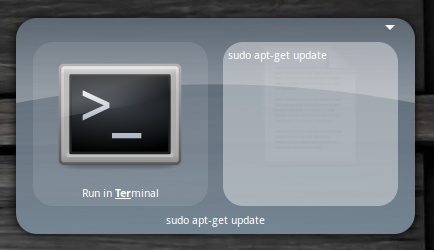
Zodra u veelgebruikte services en applicaties aan het opstartprogramma hebt toegevoegd, zijn veel voorkomende taken een sneltoets verwijderd!
De standaard sneltoets voor het openen van het GNOME Do-opstartprogramma is Super-toets (of Windows-toets) + spatiebalk. Als je geen Super / Windows-sleutel hebt, moet je de snelkoppeling wijzigen. Open GNOME Do en typ "voorkeuren" gevolgd door Enter, of klik in het hoofdstartvenster op de kleine pijl in de rechterbovenhoek en kies Voorkeuren.
Er zijn een aantal tabbladen om uit te kiezen bij het aanpassen van uw opstartprogramma. De eerste Algemeen paneel kunt u aangeven of u de app wilt starten bij het opstarten van het systeem, in de stille modus en of u een meldingspictogram in uw systeemvak wilt.
De Toetsenbord tabblad toont een lijst van algemene snelkoppelingen 10 Handige Ubuntu-sneltoetsen die u misschien niet kent Lees verder die u kunt bewerken om aan uw eigen voorkeuren te voldoen (hoewel als u de juiste lay-out heeft, de standaardsnelkoppelingen een traktatie zijn). Verschijning is een tabblad met een paar thema's om uit te kiezen, evenals kleurvoorkeuren en eye candy.
U kunt ook plug-ins toevoegen vanuit de Voorkeuren venster, en plug-ins maken GNOME Do zo speciaal.
Plug-ins doen meer
We zijn al bekend met GNOME Do hier bij MakeUseOf, en in het verleden hebben we een lijst met fantastische plug-ins gemaakt voor deze pittige kleine launcher.
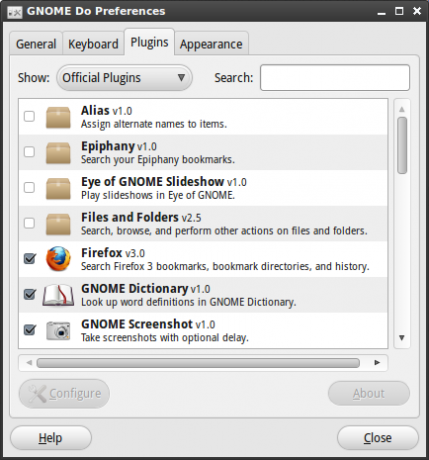
Het toevoegen van plug-ins is een ongelooflijk eenvoudige taak (en een waarvoor de ontwikkelaars geprezen moeten worden). Jouw Voorkeuren venster bevat een ander tabblad genaamd Plug-ins, en vanaf daar kun je de mogelijkheden van GNOME Do enorm uitbreiden.
Er zijn verschillende lijsten met beschikbare plug-ins, klik gewoon op de vervolgkeuzelijst naast Laten zien en kies tussen officieel, community, docklets en alle beschikbare extensies. Om een plug-in in te schakelen, vinkt u het vakje ernaast aan.

Bepaalde plug-ins (die voornamelijk webservices gebruiken) moeten worden geconfigureerd (door op te klikken Configureer in de Plug-ins tabblad) om te werken, dus zorg ervoor dat je dit hebt gedaan.
Wanneer je al je gewenste plug-ins hebt gepakt, kun je ze testen. Veel plezier met lanceren!
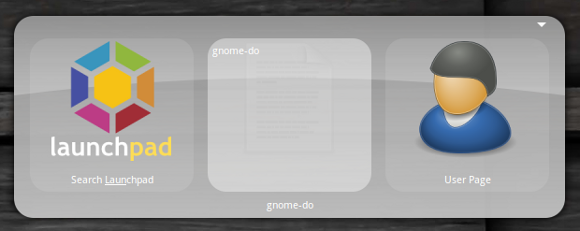
Conclusie
GNOME Do breidt de kracht van een eenvoudige desktop aanzienlijk uit met een snelle, intuïtieve manier om toegang te krijgen tot uw frequente applicaties en het uitvoeren van minder belangrijke taken.
Ondanks de goed uitziende, met pictogrammen gevulde GUI's die te vinden zijn in de moderne Linux-distributies van vandaag, toont GNOME Do aan dat op commando's gebaseerd computergebruik een snellere manier kan zijn om dingen voor elkaar te krijgen. Je zou ook moeten bekijk Launchy Productiever zijn met Launchy Program Launcher Lees verder als je dit soort dingen leuk vindt.
Heeft u favoriete draagraketten voor uw besturingssysteem? Elke onbetaalbare GNOME doen plug-ins? Laat het ons weten in de comments hieronder.
Tim is een freelance schrijver en woont in Melbourne, Australië. Je kunt hem volgen op Twitter.


